Cómo recibir alertas para dormir según cuándo necesitas despertarte

Cómo recibir alertas para dormir según cuándo necesitas despertarte
¿Qué es DEP?
En palabras del propio Microsoft,
La Prevención de Ejecución de Datos (DEP) es una función de seguridad que ayuda a prevenir daños en su equipo causados por virus y otras amenazas de seguridad. Los programas dañinos pueden intentar atacar Windows intentando ejecutar código desde ubicaciones de memoria del sistema reservadas para Windows y otros programas autorizados. Este tipo de ataques puede dañar sus programas y archivos.
DEP puede ayudar a proteger su computadora monitoreando sus programas para garantizar que usen la memoria del sistema de forma segura. Si DEP detecta que un programa en su computadora usa la memoria incorrectamente, lo cierra y le notifica.
¿Por qué deshabilitar DEP?
Estaba ejecutando varios procesos en diferentes pestañas de Firefox 3, y finalmente mi Firefox se bloqueó. Microsoft dio una razón muy convincente para el fallo, que ya leíste arriba. De hecho, ocurrió justo en el momento en que hice clic en un video de YouTube. Suena raro, ¿verdad? Si eres un experto en tecnología como yo, que trabaja con varias pestañas de Firefox y también usa servicios en línea que necesitan acceder a la memoria del sistema, tu Firefox definitivamente se bloqueará a menos que desactives DEP. Otra razón para desactivarlo es cuando no te permite abrir archivos ejecutables que necesitan acceder a la memoria del sistema.
Nota: deshabilite DEP solo si su archivo ejecutable no se instala o si Firefox falla todo el tiempo (y Microsoft sigue dando la excusa de DEP).
¿Cómo deshabilitar DEP?
Vaya a Inicio , haga clic derecho en Equipo y, finalmente, en Propiedades . Ahora, en la ventana Sistema , haga clic en Configuración avanzada del sistema en la barra lateral izquierda, como se muestra en la captura de pantalla a continuación.
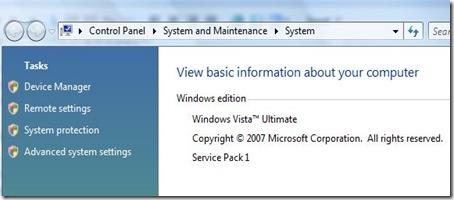
Ahora, en Propiedades del sistema de Windows , en Rendimiento , haga clic en Configuración como se muestra en la captura de pantalla a continuación.
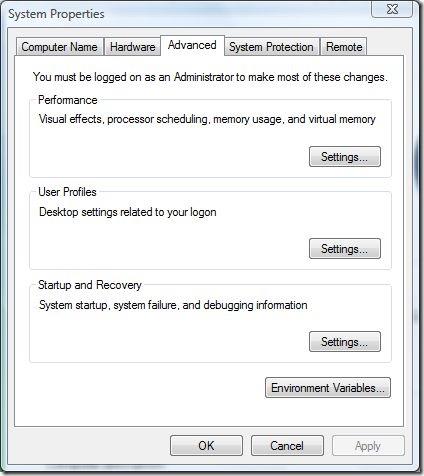
Finalmente, en la ventana Opciones de rendimiento , navegue a la pestaña Prevención de ejecución de datos y seleccione la segunda opción “ Activar DEP para todos los programas y servicios excepto aquellos que seleccione: ” como se muestra en la siguiente captura de pantalla.
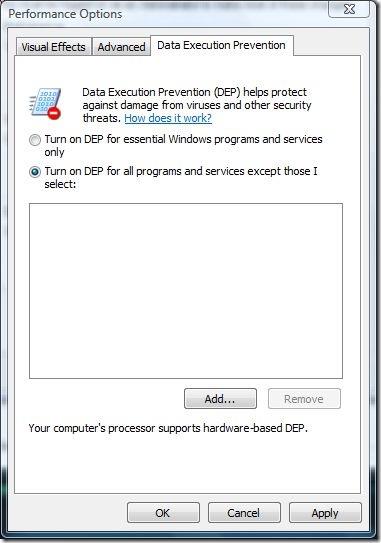
Ahora supongamos que tienes que desactivar DEP para algún archivo ejecutable, simplemente haz clic en Agregar , luego selecciona el archivo para agregarlo a la lista y listo. 🙂
Bueno no puedes agregar Firefox porque no es un archivo ejecutable, pero prácticamente resolvió mi problema.
Método alternativo: deshabilitar DEP por completo desde el símbolo del sistema
Advertencia: No utilice esta opción si no es administrador. Asegúrese de comprender completamente lo que está haciendo.
Desde el menú Inicio , seleccione Todos los programas , luego vaya a Accesorios y finalmente haga clic derecho en Símbolo del sistema y haga clic en Ejecutar como administrador .
Una vez abierto el símbolo del sistema, ahora puedes deshabilitar el DEP ingresando la siguiente línea de comando.
bcdedit.exe /set {current} nx Siempre apagado
Mantenga abierto el Símbolo del sistema y ejecute el archivo ejecutable que DEP impedía. Una vez finalizada la instalación, escriba esta línea de comando para volver a habilitar DEP.
bcdedit.exe /set {current} nx Siempre activado
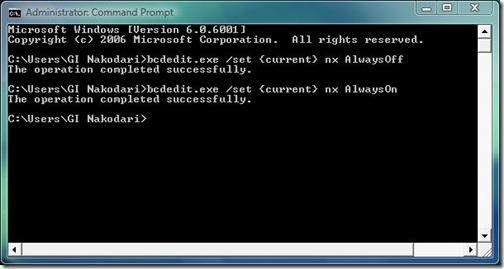
Si desea deshabilitar completamente DEP, deberá eliminar “{current}” de la línea de comando .
bcdedit.exe /set nx AlwaysOff
Y para habilitarlo nuevamente,
bcdedit.exe /set nx AlwaysOn
Después de ejecutar usando el símbolo del sistema, las opciones de la pestaña Prevención de ejecución de datos en las opciones de Rendimiento desaparecerán.
Puedes usar OptIn y OptOut para darle un propósito,
OptIn : habilita DEP solo para los componentes del sistema operativo, incluido el kernel y los controladores de Windows.
bcdedit.exe /set nx OptIn
OptOut : Habilita DEP para el sistema operativo y todos los procesos, incluyendo el kernel de Windows y los controladores. Sin embargo, los administradores pueden deshabilitar DEP en archivos ejecutables seleccionados mediante la opción Sistema del Panel de control.
bcdedit.exe /set nx OptOut
Recomendación: Te recomiendo que pruebes el primer método, si falla, puedes probar este segundo método (método del símbolo del sistema) solo si eres un usuario experto.
Comentarios, preguntas y sugerencias, todo es bienvenido en los comentarios 🙂
Cómo recibir alertas para dormir según cuándo necesitas despertarte
Cómo apagar la computadora desde el teléfono
Windows Update funciona básicamente en conjunto con el registro y diferentes archivos DLL, OCX y AX. En caso de que estos archivos se corrompieran, la mayoría de las funciones de...
Últimamente, aparecen como hongos nuevos paquetes de protección del sistema, y todos ellos ofrecen una nueva solución de detección de spam y antivirus, y si tienes suerte...
Aprende a activar el Bluetooth en Windows 10/11. El Bluetooth debe estar activado para que tus dispositivos Bluetooth funcionen correctamente. ¡No te preocupes, es muy fácil!
Anteriormente, revisamos NitroPDF, un buen lector de PDF que también permite al usuario convertir documentos en archivos PDF con opciones como fusionar y dividir el PDF.
¿Alguna vez has recibido un documento o archivo de texto con caracteres redundantes? ¿El texto contiene muchos asteriscos, guiones, espacios vacíos, etc.?
Tanta gente me ha preguntado sobre el pequeño ícono rectangular de Google al lado del Orbe de Inicio de Windows 7 en mi barra de tareas que finalmente decidí publicar esto.
uTorrent es, sin duda, el cliente de escritorio más popular para descargar torrents. Aunque funciona a la perfección en Windows 7, algunas personas tienen...
Todos necesitamos tomar descansos frecuentes mientras trabajamos con una computadora; al no tomar descansos existe una gran posibilidad de que sus ojos se salgan (bueno, no salten).







